
Durante una llamada en la app Teléfono del Mac
Cuando estás en una llamada telefónica en el Mac, puedes grabarla, ajustar el audio o recibir una notificación cuando se reanude una llamada en espera.
Si tienes activado Apple Intelligence*, puedes usar la traducción en tiempo real para traducir en voz alta las llamadas telefónicas. Consulta Traducir mensajes y llamadas.
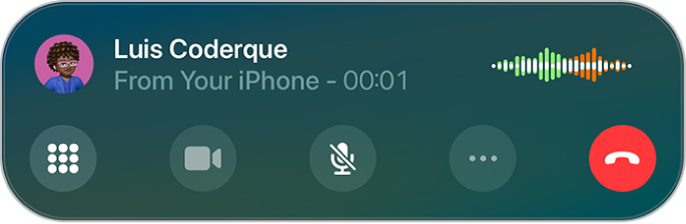
Antes de empezar
Cerciórate de lo siguiente:
El Mac y el iPhone tienen la conexión Wi‑Fi activada y están conectados a la misma red.
Has iniciado sesión en la misma cuenta de Apple en ambos dispositivos.
Has configurado el iPhone para permitir llamadas telefónicas en el Mac.
Has iniciado sesión en FaceTime y tienes tu número de teléfono activado en los ajustes de FaceTime de ambos dispositivos.
Ajustar el audio durante una llamada
Para cambiar el volumen, pulsa las teclas de volumen del Mac. O bien, realiza una de las siguientes acciones:
Silenciar: Haz clic en
 .
.Poner la llamada en espera: Mantén pulsado
 .
.
Recibir una notificación cuando se reanude una llamada tras una pausa
Cuando te pongan en espera durante una llamada, puedes usar el asistente de espera para que te avise cuando haya un agente disponible para que no tengas que estar pendiente todo el tiempo.
Nota: El asistente de espera no está disponible en todos los países ni regiones.
Abre la app Teléfono
 en el Mac.
en el Mac.Cuando estás en una llamada en espera, se te pregunta si quieres recibir una notificación cuando haya un agente disponible. Haz clic en “Poner en espera” para activar el asistente de espera.
Si no te lo piden, haz clic en
 y, a continuación, haz clic en “Asistente de espera”.
y, a continuación, haz clic en “Asistente de espera”.El asistente de espera te avisará cuando haya un agente disponible y transcribirá la parte de la llamada que te hayas perdido. Haz clic en
 para volver a la llamada.
para volver a la llamada.Consejo: Comprueba los ajustes de volumen antes de abandonar la llamada. Si el Mac está en silencio o con el modo “No molestar” activado, no oirás la llamada entrante cuando haya un agente disponible. Consulta Subir o bajar el volumen del Mac y Activar o desactivar los modos de concentración.
Grabar una llamada
Antes de empezar, consulta el sitio web de disponibilidad de funciones de macOS para ver si la grabación de llamadas está disponible en tu idioma y región, y asegúrate de que la otra persona que participa en la llamada está de acuerdo en que se la grabe.
Abre la app Teléfono
 en el Mac.
en el Mac.Durante una llamada, haz clic en
 y, a continuación, en “Grabación de llamada”.
y, a continuación, en “Grabación de llamada”.Ambos participantes en la llamada escuchan un aviso de audio de que la llamada se está grabando.
Para detener la grabación, haz clic en
 o cuelga.
o cuelga.Las grabaciones de las llamadas se guardan automáticamente en la carpeta “Grabaciones de llamadas” de la app Notas.
Para ver la llamada en la app Notas, haz clic en “Ver llamada guardada”. Consulta Grabar audio y transcribirlo en la app Notas.
Si tienes activado Apple Intelligence*, puedes obtener un resumen de las llamadas que grabes en la app Teléfono. Consulta Usar Apple Intelligence en la app Teléfono.
Responder a una segunda llamada en la misma línea
Si estás en una llamada y recibes otra, realiza una de las siguientes acciones:
Ignorar la llamada y enviarla al buzón de voz: Haz clic en “Enviar al buzón de voz”.
Responder a la segunda llamada con un mensaje de texto: Haz clic en Mensaje.
Programar un recordatorio para devolver la llamada: Haz clic en Recordar y, a continuación, selecciona cuándo quieres recibir un recordatorio para devolver la llamada.
Finalizar la primera llamada y responder a la nueva: Al usar una red GSM, haz clic en “Finalizar y aceptar”. Con una red CDMA, haz clic en Finalizar; cuando la segunda llamada vuelva a sonar, haz clic en Aceptar.
Poner la primera llamada en espera y responder a la nueva: Haz clic en “Poner en espera y aceptar”.
Para cambiar entre llamadas cuando tienes una en espera, haz clic en “Cambiar de llamada”.
En los modelos con doble SIM, ten en cuenta lo siguiente:
Para que una línea pueda recibir llamadas mientras la otra está en uso, debes activar las llamadas por Wi‑Fi. Si recibes una llamada en una línea mientras la otra línea está en uso con otra llamada y no hay conexión Wi‑Fi disponible, el Mac usa los datos móviles de la línea que está en uso para recibir la llamada de la otra línea. Pueden aplicarse cargos. Para recibir la llamada de la otra línea, la línea que se está usando para la llamada actual debe tener permitido el uso de datos en los ajustes de “Datos móviles” (ya sea como línea por omisión o como línea no por omisión con la opción “Permitir cambio de datos móviles” activada).
Si no activas las llamadas por Wi‑Fi para una línea, cualquier llamada entrante en esa línea (incluidas las de los servicios de emergencia) se enviará directamente al buzón de voz (si tu operador ofrece ese servicio) cuando la otra línea esté en uso; no recibirás notificaciones de llamadas perdidas.
Si configuras el desvío de llamadas condicional (si tu operador ofrece este servicio) de una línea a otra cuando una línea está ocupada o no está operativa, las llamadas no van al buzón de voz; consulta a tu operador para obtener información sobre la configuración de este servicio.